voicemeeter正版是一个非常专业的音频处理工具,这个音频处理工具能为用户提供丰富的实用功能,该软件可以为用户提供虚拟声卡功能,这一功能可以轻松实现多声道输出,另外该软件还能支持多种音频接口,硬件输入和软件输入都能支持,除此之外,voicemeeter还能兼容不同的设备和应用等等,可以满足用户更多样的音频编辑诉求,更多软件特色等您下载后使用体验!
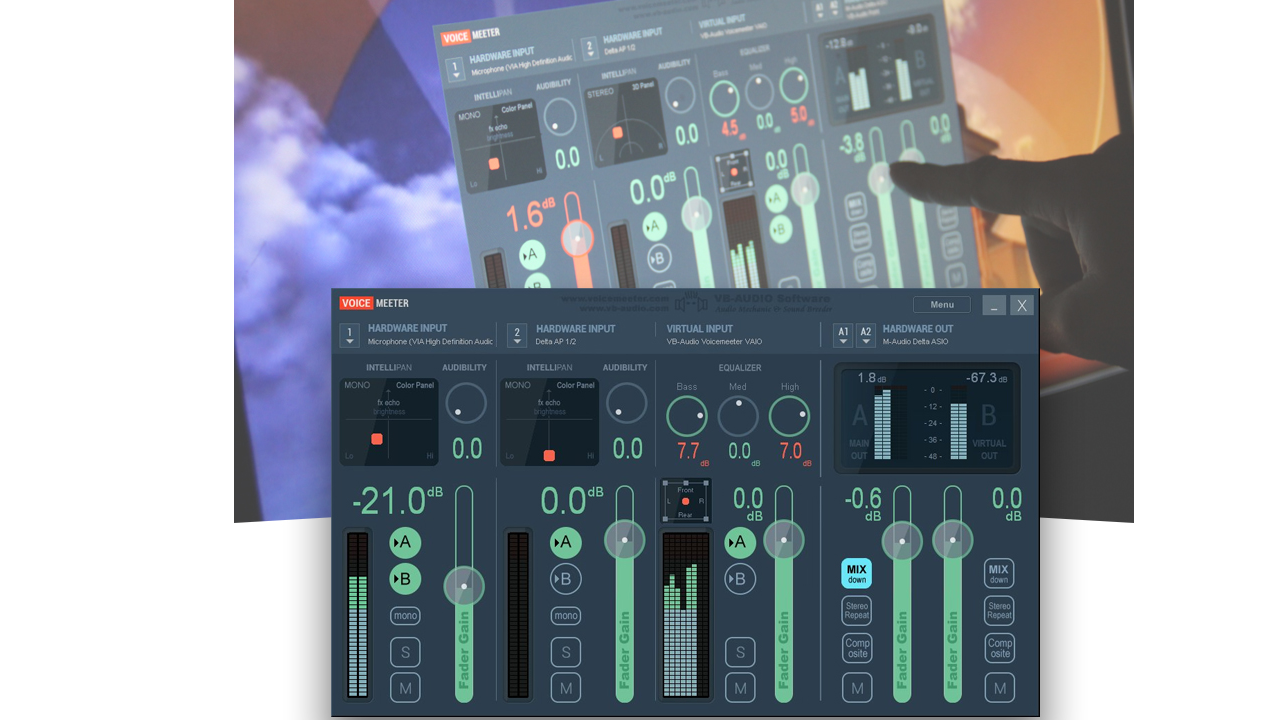
voicemeeter调延迟方法
降低声音延迟:在Voicemeeter的设置中,尽量将MME、WDM、KS、ASIO的延迟降低。对于麦克风和播放设备,选择延迟较低的选项。例如,对于麦克风,可以选择WDM或KS,而对于播放设备,可以选择WDM或KS。
调整音轨设置:找到对应的音轨(如A1、A2),根据个人习惯设置参数。例如,A1可以设置为音响,A2可以设置为耳机。
使用ASIO驱动:如果你的声卡支持ASIO驱动,选择ASIO选项可以进一步降低延迟。确保在设置中优先选择ASIO。
测试和调整:在调整设置后,测试麦克风和播放设备的延迟情况。可以通过说话时观察B通道是否跳动来判断麦克风是否有声音输入。
高级设置和注意事项
立体声重复:在Master Section中,将第一排全部设置为Stereo Repeat,以开启立体声模式,这有助于减少声音失真。
监听设置:如果你需要进行监听或录音,确保监听接口正确连接并设置为默认设备。
系统声音设置:在系统的声音设置中,确保输出和输入设备都设置为Voicemeeter Banana或相应的Voicemeeter设备。
定期检查更新:保持Voicemeeter Banana的更新,以确保获得最新的优化和修复。
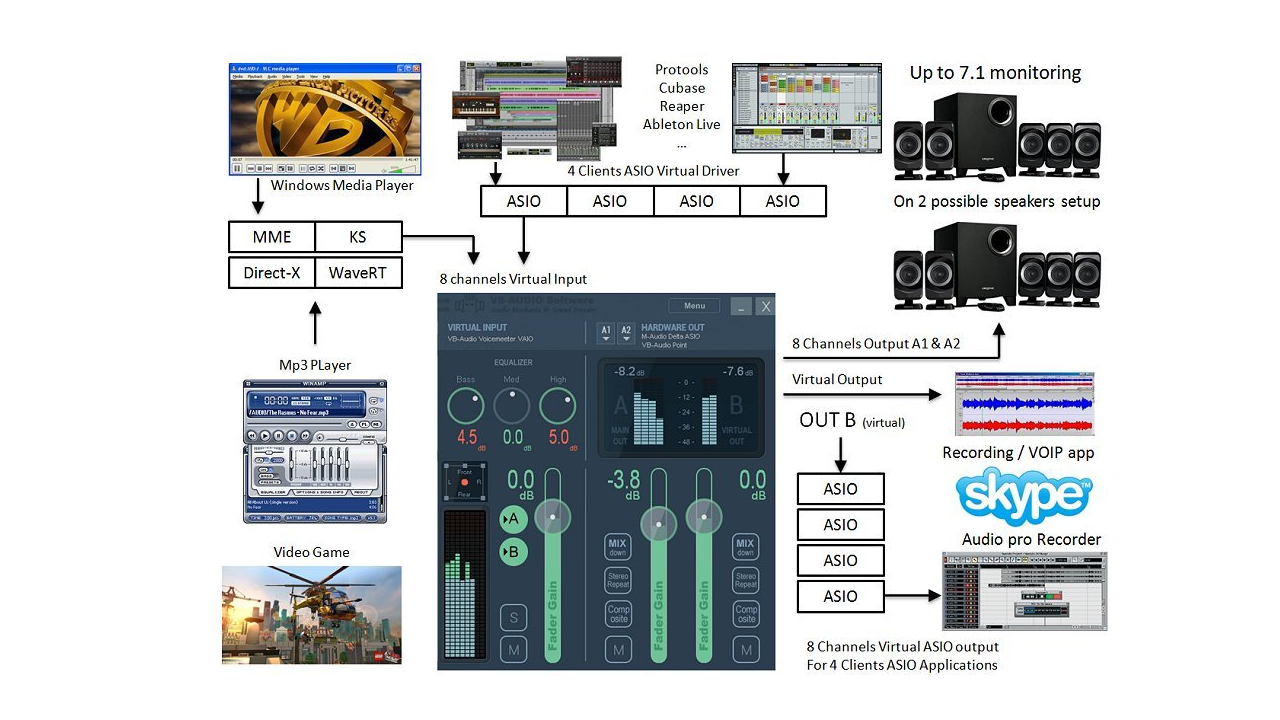
voicemeeter关闭监听方法
打开Voicemeeter软件:首先,确保Voicemeeter软件已经安装并打开。
进入设置菜单:在Voicemeeter的主界面中,找到并点击“设置”或“配置”选项,进入设置菜单。
寻找监听选项:在设置菜单中,查找与“监听”、“输入”或“输出”相关的选项。这通常会在音频设备设置或输入/输出设置中找到。
关闭监听功能:找到监听功能的开关或选项后,将其关闭。这可能涉及到取消勾选某个复选框、切换开关状态或调整相关设置。
保存设置:完成设置后,确保保存更改,以便应用新的设置。
注意事项
在进行任何更改之前,建议先备份当前的设置,以防需要恢复。
如果不确定如何操作,可以查看Voicemeeter的官方文档或联系技术支持获取帮助。
确保在关闭监听功能后,重新启动Voicemeeter软件以使更改生效。
通过上述步骤,你可以有效地关闭Voicemeeter的监听功能,保护你的隐私和安全。如果遇到任何问题,建议查看官方文档或寻求专业帮助。
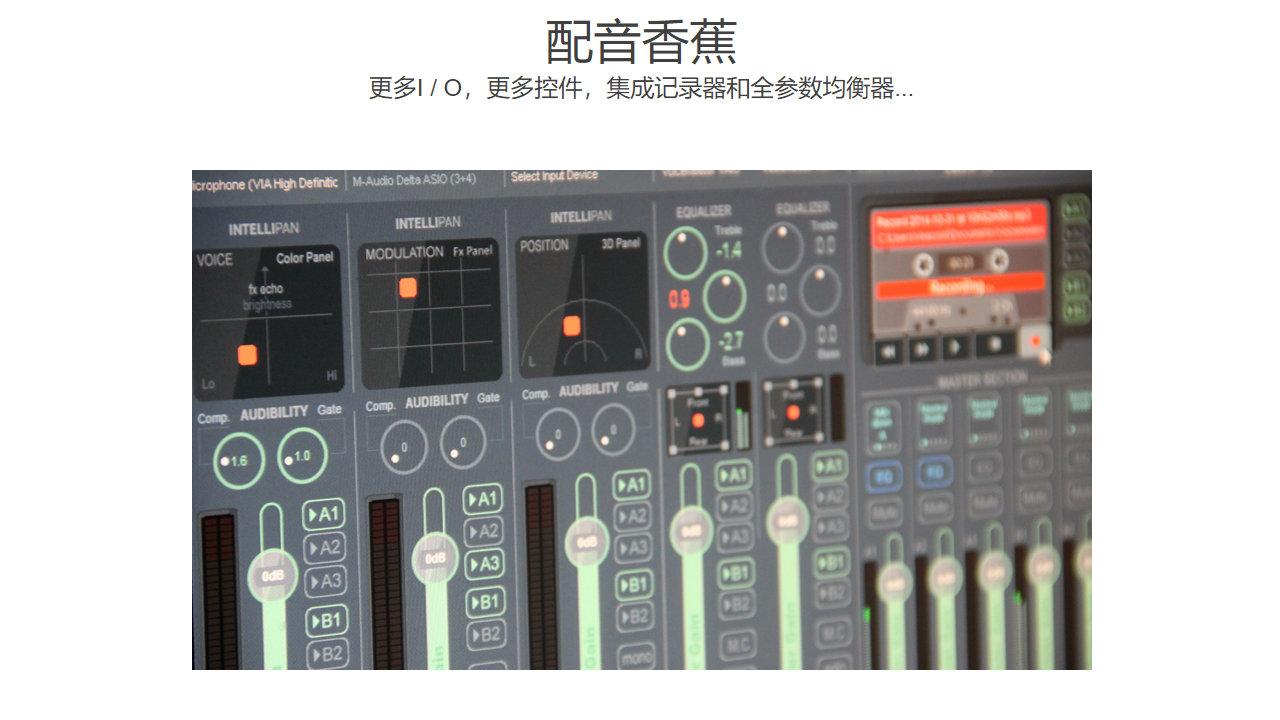
voicemeeter设置开机自启方法
Voicemeeter的设置开机自启可以通过以下步骤完成:
下载并安装Voicemeeter软件。确保从官方网站下载最新版本的Voicemeeter软件,并按照提示完成安装过程。
配置Voicemeeter。在安装完成后,根据个人需求配置Voicemeeter的各项设置,包括输入和输出设备选择等。
使用任务计划程序设置开机自启。
打开Windows控制面板,选择“系统和安全”,然后点击“管理工具”。
在管理工具窗口中,选择“任务计划程序”。
在任务计划程序窗口中,点击“创建任务”按钮。
在创建任务窗口中,输入任务名称(例如“Voicemeeter Startup”),然后点击“条件”按钮。
在条件窗口中,设置启动条件,例如“只有在计算机使用交流电源时才启动此任务”和“如果计算机进入休眠状态,则重新启动此任务”。
点击“确定”按钮保存设置。
回到创建任务窗口,点击“触发器”按钮,然后点击“新建”按钮。
在弹出的窗口中,设置触发器每隔一分钟触发一次,或者根据需要调整触发频率,然后点击“确定”按钮。
最后,回到创建任务窗口,点击“操作”按钮,点击“新建”按钮,在弹出的窗口中选择“启动程序”,然后在下面的文本框中输入Voicemeeter的启动命令或路径。
完成上述步骤后,Voicemeeter将在计算机启动时自动运行。
通过上述步骤,您可以轻松地将Voice
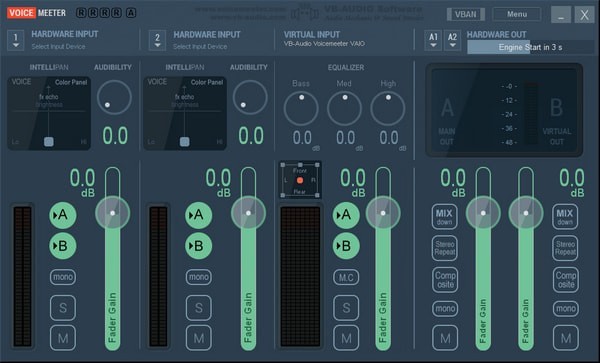
voicemeeter功能介绍
1、将你的声音与你的音乐混合在Skype或谷歌语音,使你的现场播客或自己的广播节目。
2、在计算机上使用2倍的USB耳机,用于VoIP应用程序或在线教育程序。
3、在5.1玩电子游戏,并保持麦克风与您的团队沟通。
4、使你的首选音频/视频捕获软件教程。
5、为生产后期录制多渠道会议或采访。
6、使用不同的音频应用,在你喜欢的DAW生活记录性能。
7、最后,以简单的方式管理你计算机上的任何声音源。
voicemeeter软件特色
1.Voicemeeter Banana 提供了两个虚拟 ASIO 驱动来连接你喜爱的专业音频 DAW 并通过一个称为“Voicemeeter Insert Virtual ASIO(Voicemeeter 插入虚拟 ASIO)”的第三方 ASIO 引入“虚拟插入”概念。举个例子,它允许你通过一个 VST 宿主应用程序比如 Minihost Modular 插入 VST 插件作为每个推子前输入插入。然后每个输入都可以拥有自己的 VST 插件链来在最终调音台输出之前处理你的任意音频源。
2.Voicemeeter 支持 Windows XP、Vista、Win7、Win8、Win8.1、32/64-位(MME、WDM/WASAPI、KS、ASIO)。
3.通过 Voicemeeter Banana,VB-Audio Software 表示它拓展了计算机的声音,开启了虚拟音频调音的新可能性。通过 8 通道、6 单元,以及所有总线上的参量均衡,你现在可以连接 5.1 或 7.1 分布或使用多通道 EQ 来交叉带动 2、3 或 4 路立体声 P.A. 系统。整合的 Tape Deck 可以通过鼠标单击录制或播放任意音频源或音频文件(WAV、AIFF、BWF、MP3 + MP4、M4A、MOV、AVI、WMA、WMV)。
4.最初是为 VOIP 用户和 PC 游戏玩家为在 Skype、Google Voice、Lync、Teamspeak…等上面混合语音和音乐而开发的。Voicemeeter 对于广播、播客和 You Tuber 也很有用,为管理不同需要的音频效果提供了必要的工具:为了在多通道或混合立体声下改善任意麦克风、采访录音的声音质量,并在 Windows 操作系统下以一致的方式管理音频。
上一篇:FxSound优化版
下一篇:最后一页




 360解压缩软件2023
360解压缩软件2023 看图王2345下载|2345看图王电脑版 v10.9官方免费版
看图王2345下载|2345看图王电脑版 v10.9官方免费版 WPS Office 2019免费办公软件
WPS Office 2019免费办公软件 QQ浏览器2023 v11.5绿色版精简版(去广告纯净版)
QQ浏览器2023 v11.5绿色版精简版(去广告纯净版) 下载酷我音乐盒2023
下载酷我音乐盒2023 酷狗音乐播放器|酷狗音乐下载安装 V2023官方版
酷狗音乐播放器|酷狗音乐下载安装 V2023官方版 360驱动大师离线版|360驱动大师网卡版官方下载 v2023
360驱动大师离线版|360驱动大师网卡版官方下载 v2023 【360极速浏览器】 360浏览器极速版(360急速浏览器) V2023正式版
【360极速浏览器】 360浏览器极速版(360急速浏览器) V2023正式版 【360浏览器】360安全浏览器下载 官方免费版2023 v14.1.1012.0
【360浏览器】360安全浏览器下载 官方免费版2023 v14.1.1012.0 【优酷下载】优酷播放器_优酷客户端 2019官方最新版
【优酷下载】优酷播放器_优酷客户端 2019官方最新版 腾讯视频播放器2023官方版
腾讯视频播放器2023官方版 【下载爱奇艺播放器】爱奇艺视频播放器电脑版 2022官方版
【下载爱奇艺播放器】爱奇艺视频播放器电脑版 2022官方版 2345加速浏览器(安全版) V10.27.0官方最新版
2345加速浏览器(安全版) V10.27.0官方最新版 【QQ电脑管家】腾讯电脑管家官方最新版 2024
【QQ电脑管家】腾讯电脑管家官方最新版 2024 360安全卫士下载【360卫士官方最新版】2023_v14.0
360安全卫士下载【360卫士官方最新版】2023_v14.0